
Spisu treści:
- Autor John Day [email protected].
- Public 2024-01-30 11:29.
- Ostatnio zmodyfikowany 2025-01-23 15:02.


Czujnik joysticka jest używany w wielu typach projektów robotów arduino, ale najczęściej jest używany w kontrolerach gier wideo lub dowolnym typie kontrolera, który zawiera joystick.
Joystick ma zdejmowaną plastikową nakładkę, na której opierasz palec podczas użytkowania. Po zdjęciu tej zaślepki masz lepszy widok na piny, przycisk i czujniki. Joysticki analogowe to w zasadzie potencjometry, więc zwracają wartości analogowe. Dwie czarne osłony z boku to obudowa czujnika. Czujnik po lewej stronie służy do ruchu w górę i w dół, podczas przesuwania drążka w górę iw dół dzieje się tak, że wewnętrzny plastik styka się z czujnikiem bocznym, wiedząc, czy drążek porusza się w górę, czy w dół. czujnik osi y. Czujnik na najdalszej stronie joysticka wykrywa ruch w lewo i w prawo, co stanowi oś x. Czujniki te wysyłają odczyt analogowy, ale joystick ma również przycisk lub przełącznik, po naciśnięciu joysticka przełącznik wewnątrz jest wciśnięty, wysyłając odczyt cyfrowy. Ponieważ wiemy, jak działa czujnik joysticka, podłączmy go do Arduino i zobaczmy, jak działa.
Krok 1: Zbierz materiały
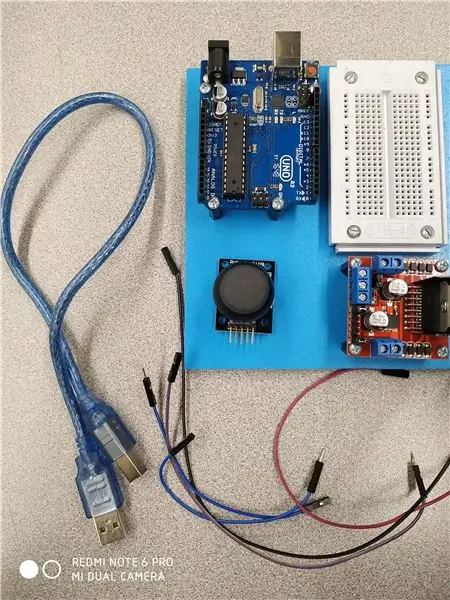
-Arduino Uno
-Czujnik joysticka
-Kable połączeniowe żeńskie/męskie
-Kabel USB 2.0 typu A/B
-Komputer
-Arduino IDE
Krok 2: Zapoznaj się ze szpilkami joysticka

Joystick posiada pięć pinów, GND, 5V, VRx. VRy i SW. Podłączając coś do zasilania, zawsze musisz mieć negatywną i pozytywną stronę, która odpowiada negatywom i pozytywom twojego zasilacza. W tym przypadku pin oznaczony jako GND oznacza „Ground” i jest to nasz ujemny pin joysticka. 5V oznacza „5 V” i to jest nasz dodatni pin, oba te piny to nasze piny zasilania. Następnie VRx to nasz pin poziomy lub osi x i jest to pin analogowy, który łączy się z analogową stroną arduino, tak samo jak pin VRy, który jest naszymi pionowymi pinami osi y. Oba te piny są pinami kierunkowymi, więc gdy joystick się porusza, piny wysyłają sygnał analogowy. Naszym ostatnim pinem jest pin SW, który oznacza „Switch”, ten pin jest podłączony do przycisku, a gdy jest wciśnięty, pin wysyła sygnał cyfrowy.
Krok 3: Połącz wszystko razem
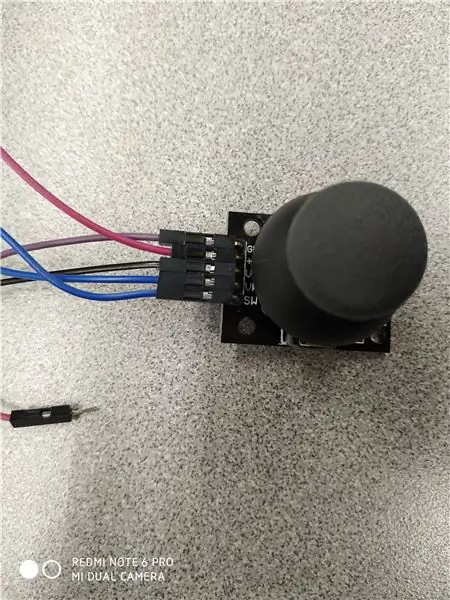

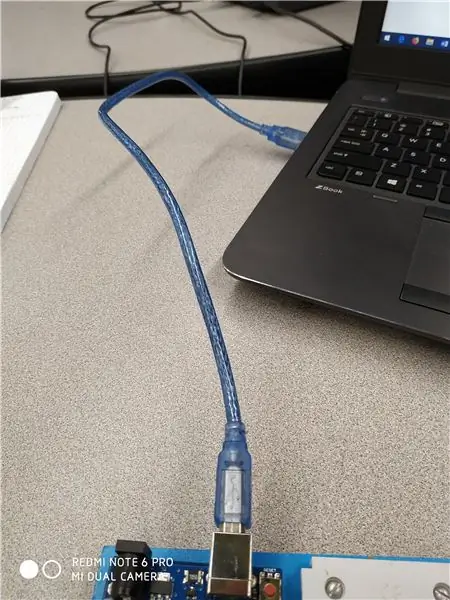
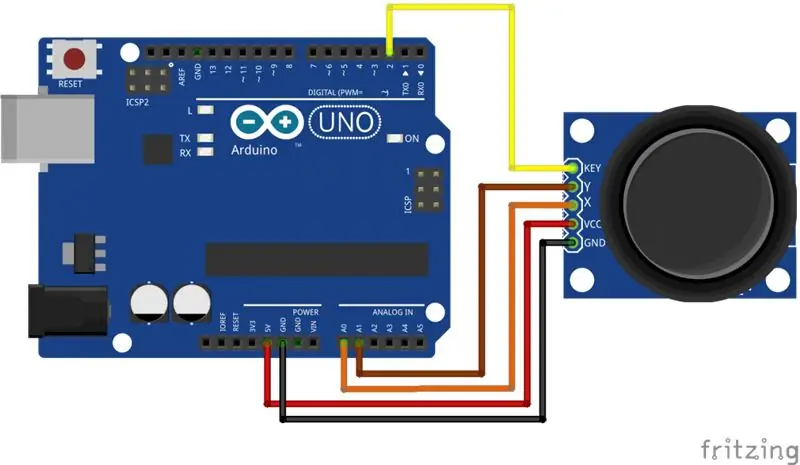
Teraz nadszedł czas, aby przetestować nasz test!
Najpierw podłącz żeńską stronę kabli połączeniowych do pinów joysticka, których powinno być w sumie pięć.
Po drugie, podłącz męską stronę kabli połączeniowych do odpowiednich pinów w arduino. GND do GND, 5V do 5V, VRx i VRy do dowolnego pinu analogowego na arduino, ale w tym przypadku nasz kod mówi nam, aby przypisać je do A0 i A1. Ostatni pin, z którym musimy się połączyć lub arduino, to nasz pin SW, który przejdzie po cyfrowej stronie arduino, więc zostanie podłączony do cyfrowego pinu 2.
Po trzecie, podłącz kabel USB do arduino i do komputera.
Krok 4: Napisz kod
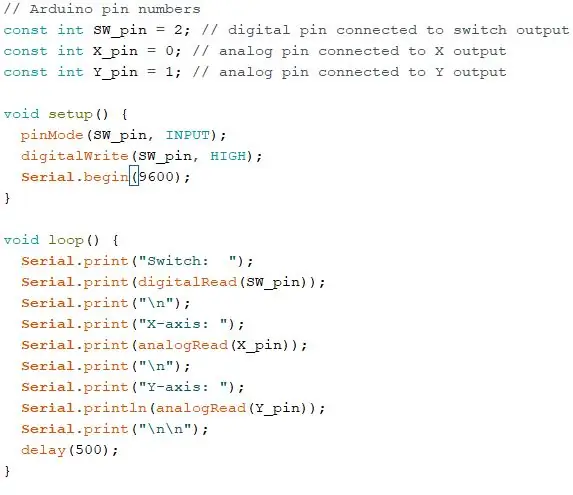
Teraz, gdy mamy wszystko podłączone do naszej płyty arduino, nadszedł czas, aby wgrać odpowiedni kod. Brainy Bits ma już napisany dla nas kod, więc możemy go po prostu skopiować i wkleić do naszego Arduino IDE.
Link do kodu:
1. Otwórz nowy plik arduino IDE
2. Wklej kod!
3. Prześlij
Krok 5: Monitoruj działania
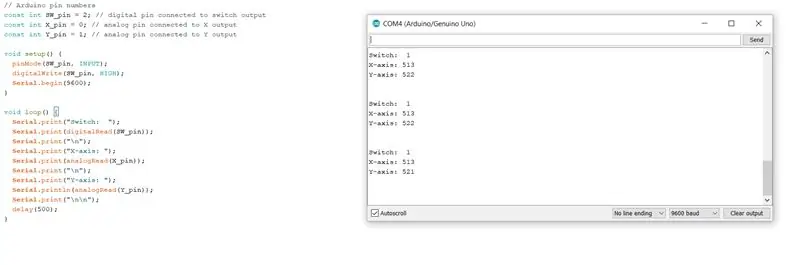
Kliknij lupę, która znajduje się w prawym górnym rogu ekranu. Powinno pojawić się nowe okno, a to, co widzisz, to działania wynikające z poruszania joystickiem. Śmiało i poruszaj się po joysticku, a oś x i y powinna się zmieniać w zależności od pozycji, w której znajduje się joystick. Spróbuj nacisnąć joystick, a sworzeń SW powinien zmienić się z 1 na 0. Kiedy joystick znajduje się w pozycji neutralnej, oś x powinna znajdować się na 513, a oś y na 522. To, co dzieje się w kodzie, to że void loop drukuje pozycję joysticka za pomocą sygnału analogowego, a po naciśnięciu przycisku za pomocą sygnału cyfrowego.
Zalecana:
Sterowanie diodami Arduino za pomocą analogowego joysticka: 6 kroków

Sterowanie diodą LED Arduino za pomocą joysticka analogowego: W tym samouczku dowiemy się, jak używać joysticka analogowego do sterowania diodą LED. Obejrzyj film demonstracyjny
DIY czujnik oddechu z Arduino (przewodzący czujnik rozciągnięcia dzianiny): 7 kroków (ze zdjęciami)

Czujnik oddechu DIY z Arduino (przewodzący czujnik rozciągnięcia dzianiny): Ten czujnik DIY przyjmie postać przewodzącego czujnika rozciągnięcia dzianiny. Będzie owijał się wokół klatki piersiowej/żołądka, a gdy klatka piersiowa/żołądek rozszerza się i kurczy, podobnie czujnik, a w konsekwencji dane wejściowe, które są przesyłane do Arduino. Więc
Zasilany energią słoneczną czujnik temperatury i wilgotności Arduino jako czujnik Oregon 433 mhz: 6 kroków

Czujnik temperatury i wilgotności Arduino zasilany energią słoneczną jako czujnik Oregon 433 mhz: Jest to konstrukcja czujnika temperatury i wilgotności zasilanego energią słoneczną. Czujnik emuluje czujnik Oregon 433 mhz i jest widoczny w bramce Telldus Net. Czujnik ruchu energii słonecznej" z serwisu eBay. Upewnij się, że mówi o cieście 3,7 V
Czujnik dzwonka do drzwi i czujnik temperatury: 6 kroków

Czujnik nacisku i temperatury dzwonka do drzwi: Ulepsza standardowy dzwonek przewodowy do drzwi z modułem esp-12F (esp8266). Instaluje się w samym dzwonku, aby uniknąć jakichkolwiek zmian w okablowaniu. Zapewnia następujące funkcje Wykrywanie przyciśnięć dzwonka do drzwiWysyła powiadomienia na telefon za pośrednictwem sklepów IFTTTS
Czujnik dotykowy i czujnik dźwięku kontrolujący światła AC/DC: 5 kroków

Czujnik dotykowy i czujnik dźwięku kontrolujący światła AC/DC: To mój pierwszy projekt i działa w oparciu o dwa podstawowe czujniki, jeden to czujnik dotykowy, a drugi to czujnik dźwięku, po naciśnięciu panelu dotykowego na czujniku dotykowym włącza się światło AC ON, jeśli go zwolnisz, światło będzie wyłączone i to samo
